تقدم Puget Systems عددًا من المعايير المختلفة لاختبار جهاز الكمبيوتر الخاص بك باستخدام مهام الآلية في Adobe Creative Cloud. بعضها (مثل برنامج Premiere Pro) معقد إلى حد ما ويمكن أن يستغرق بعض الوقت للتشغيل، لكن أحدها - PugetBench for Photoshop - بسيط للغاية.
يقيس PugetBench for Photoshop مدى سرعة أداء الكمبيوتر للمهام المختلفة ، بما في ذلك تحسين القناع والتدرجات اللونية بالإضافة إلى مهام التصفية مثل تصحيح العدسة وتقليل الضوضاء. على عكس بعض معايير Puget الأخرى ، فإن اختبار Photoshop لا يتطلب سوى مكون إضافي سريع واحد للإعداد.
وهذا المعيار غير مدعوم حتى الآن للإصدار الأصلي M1 من Photoshop حسبما نقل موقع ذا فيرج.
في تطبيق Creative Cloud Desktop ، انتقل إلى Stock and ثم Marketplace Plugins.
ابحث عن PugetBench for Photoshop وانقر فوق تثبيت. تأكد من إغلاق Photoshop قبل تثبيت المكون الإضافي.
بمجرد تثبيت المكون الإضافي ، افتح Photoshop.
انتقل إلى Window ثم Extensions ثم PugetBench for Photoshop. أدخل رمز الترخيص (إذا كان لديك واحد) في النافذة المنبثقة، وقم بتهيئة أي إعدادات أخرى تريدها.
انقر فوق تشغيل المعيار.
سوف يأخذها PugetBench من هنا. تأكد من عدم تحريك الماوس أثناء تشغيله.
بمجرد اكتمال المعيار ، ستظهر نتائجك في نافذة PugetBench.
سيتم أيضًا تحميلها إلى قاعدة بيانات PugetBench العامة (ما لم يكن لديك نسخة مدفوعة). في هذه الصفحة ، يمكنك مقارنة نتائجك بتلك التي حصلت عليها أجهزة الكمبيوتر الأخرى.
يحتوي كل نظام على نتيجة إجمالية بالإضافة إلى درجات محددة لمهام GPU وفلتر.













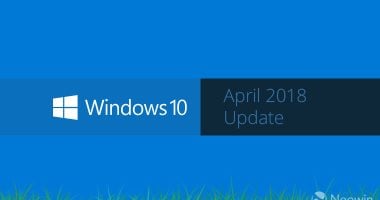



تم أضافة تعليقك سوف يظهر بعد المراجعة